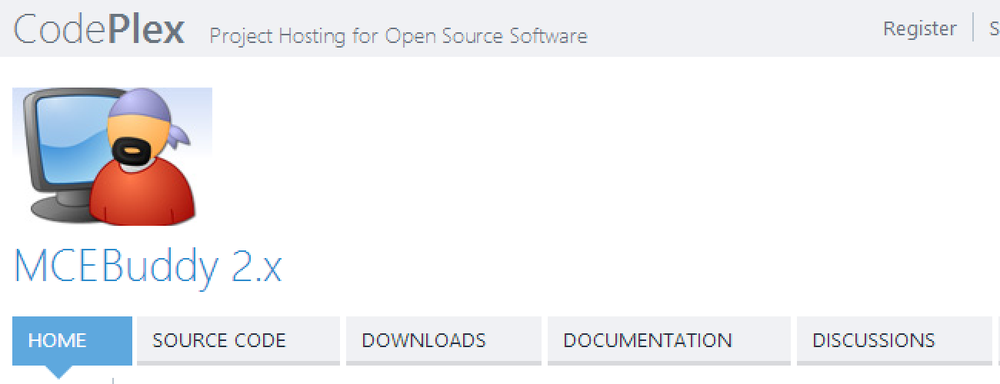Μεταδώστε βίντεο στο iPhone, το iPad ή το iPod Touch από τα Windows ή το OS X
Θέλετε να μεταφέρετε εύκολα βίντεο από τη συλλογή στον υπολογιστή σας σε μια φορητή συσκευή Apple μέσω Wi-Fi ή Internet; Σήμερα, ρίχνουμε μια ματιά σε ό, τι θα μπορούσε να είναι ο ευκολότερος τρόπος να μεταδώσετε βίντεο στο iPod Touch, iPhone ή iPad με το Air Video.
Το Air Video είναι διαθέσιμο για τη συσκευή Apple ως δωρεάν ή πλήρης έκδοση. Η δωρεάν έκδοση περιορίζει τον αριθμό των φακέλων που εμφανίζονται, ενώ η πλήρης έκδοση δεν το κάνει. Η πλήρης έκδοση είναι μόνο 2,99 δολάρια η οποία είναι μια κλέψιμο για το μόνο που μπορεί να κάνει. Θα χρειαστεί επίσης να κατεβάσετε και να εγκαταστήσετε τον δωρεάν Air Video Server στον υπολογιστή σας με Windows ή Mac OS X. Θα σας επιτρέψει να προβάλλετε βίντεο μέσω δικτύου Wi-Fi ή Internet (συμπεριλαμβανομένου του 3G) μέσω απομακρυσμένης πρόσβασης - αυτό το χαρακτηριστικό εξακολουθεί να βρίσκεται στο Beta.

Θα μετατρέψει μορφές βίντεο που δεν μπορούν να αναπαραχθούν στη συσκευή σας σε φιλική μορφή iPhone. Μπορεί να μετατρέψει τα ευρύτερα χρησιμοποιημένα κιβώτια όπως mp4, MOV, AVI, MPEG, DIVX, FLV ... κλπ. Λάβετε υπόψη ότι δεν υποστηρίζονται βίντεο που προστατεύονται από DRM και κωδικοποιητές ιδιοτήτων.
Σημείωση: Δοκιμάσαμε τόσο τις δωρεάν όσο και τις πλήρεις εκδόσεις της εφαρμογής σε iPod Touch και iPad με iOS 4.0. Ο διακομιστής εγκαταστάθηκε σε μια επιφάνεια εργασίας Windows 7 x64 Ultimate.
Εγκατάσταση του διακομιστή βίντεο αέρα
Το πρώτο πράγμα που πρέπει να κάνουμε είναι να κατεβάσετε και να εγκαταστήσετε τον δωρεάν λογισμικό Air Video Server στον υπολογιστή σας (παρακάτω σύνδεσμος). Εγκαταστήστε κανονικά την αποδοχή των προεπιλογών.

Όταν εκκινείται ο διακομιστής, στην καρτέλα "Κοινόχρηστοι φάκελοι" κάντε κλικ στην επιλογή Προσθήκη φακέλου δίσκου ...

Στη συνέχεια, περιηγηθείτε στη θέση των βίντεο που θέλετε να προβάλλονται.

Μπορείτε να προσθέσετε όσες θέσεις επιθυμείτε. Παρατηρήστε εδώ ότι προσθέσαμε έναν κοινόχρηστο φάκελο από τον Windows Home Server μας πάρα πολύ ... περισσότερα σχετικά με αυτό παρακάτω.

Ένα άλλο ενδιαφέρον πράγμα που μπορείτε να κάνετε εάν τρέχετε το iTunes είναι να προσθέσετε μια λίστα αναπαραγωγής iTunes.

Στη συνέχεια, επιλέξτε από τα playlist σας τι θέλετε να προσθέσετε.

Στη συνέχεια, θα προστεθεί και στις κοινές τοποθεσίες.

Εγκαταστήστε το Air Video Free
Τώρα κατεβάστε και εγκαταστήστε το Air Video Free ή Full App (παρακάτω σύνδεσμος) στη συσκευή σας Apple, είτε μέσω του iTunes ...

Ή απευθείας από το App Store στη συσκευή σας.

Χρησιμοποιώντας Air Video
Εδώ θα δούμε την ελεύθερη έκδοση που τρέχει σε ένα iPod Touch. Μόλις εγκατασταθεί, κάντε κλικ στο εικονίδιο Air Video Free στο κύριο μενού.

Στη συνέχεια, κάντε κλικ στο κουμπί "+" για να αναζητήσετε τους διακομιστές που έχετε τρέξει.

Στην οθόνη Select Server επιλέξτε τον υπολογιστή στον οποίο μόλις εγκαταστήσαμε το διακομιστή.

Τώρα επιλέξτε έναν από τους φακέλους που προσθέσατε στην καρτέλα "Κοινόχρηστοι φάκελοι" στον Air Video Server.

Η δωρεάν έκδοση δεν θα εμφανίσει όλους τους φακέλους ταυτόχρονα. Εντούτοις, διαπιστώσαμε ότι αν διατηρούσαμε αναζωογονητικά την άποψη θα φτάναμε τελικά στο φάκελο που θέλαμε.

Αν κάνετε κλικ για να εμφανίσετε περισσότερα στοιχεία, θα σας ζητηθεί να λάβετε την πλήρη έκδοση.

Κάντε κλικ στο κουμπί Ναι και θα μεταφερθείτε στο App Store για να αγοράσετε την πλήρη έκδοση που είναι μόνο 2,99 δολάρια ... δεν είναι κακή τιμή για μια τέτοια φοβερή εφαρμογή!

Ακολουθεί ένα παράδειγμα της πλήρους έκδοσης που δείχνει όλους τους φακέλους σας ταυτόχρονα.

Stream & Μετατροπή βίντεο
Αφού επιλέξετε το βίντεο που θέλετε να παρακολουθήσετε, αποκαλύπτεται η αληθινή awesomeness αυτής της εφαρμογής. Πατήστε Παίξτε με ζωντανή μετατροπή, και μπορείτε να παρακολουθήσετε το βίντεο ενώ μετατρέπεται σε φιλική προς iPod μορφή. Πολύ κουλ!

Χρειάζεται μόνο μια στιγμή για να ξεκινήσει το βίντεό σας. Θα μπορείτε να το παρακολουθήσετε ενώ μετατρέπει στο παρασκήνιο και θα έχει βασικά στοιχεία ελέγχου αναπαραγωγής βίντεο.

Αφού έχετε ρυθμίσει την ένταση ήχου και το μέγεθος της οθόνης, αγγίξτε πάλι την οθόνη για να αποκρύψετε τα χειριστήρια.

Μπορείτε επίσης να επιλέξετε να μετατρέψετε τα βίντεο μόνο ενώ κάνετε κάτι άλλο. Τα βίντεο θα προστεθούν σε ουρά και θα μετατραπούν σε μια φορά. Ενώ τα βίντεο μετατρέπουν, μπορείτε να δείτε την ουρά στη συσκευή σας.

Στη συνέχεια, επιστρέψτε στους φακέλους σας και βρείτε άλλα βίντεο για να μετατρέψετε.

Εάν μετατρέπετε πολλά βίντεο, θα λάβετε ένα μήνυμα που θα σας ενημερώνει ότι έχει προστεθεί στην ουρά μετατροπής.

Θα μπορείτε να ελέγξετε την ουρά σας και να δείτε την πρόοδο των μετατροπών.

Μπορείτε επίσης να δείτε τι μετατρέπει από τον Air Video Server στην καρτέλα Μετατροπές.

Ενεργοποιήστε την Απομακρυσμένη πρόσβαση
Μέχρι στιγμής εξετάσαμε τη ροή περιεχομένου μέσω δικτύου Wi-Fi. Αλλά μπορείτε επίσης να κάνετε streaming μέσω μιας σύνδεσης στο Διαδίκτυο, συμπεριλαμβανομένης της 3G, η οποία είναι ιδανική για χρήστες iPhone και iPad. Το πρώτο πράγμα που πρέπει να κάνουμε είναι να φροντίσουμε να το κάνουμε πριν να επιτρέψουμε την απομακρυσμένη πρόσβαση να κάνει το Air Port Server ασφαλές. Κάντε κλικ στις Ρυθμίσεις και, στη συνέχεια, ελέγξτε Απαιτείται κωδικός πρόσβασης και ορίστε έναν ισχυρό κωδικό πρόσβασης για αυτό.

Στο Air Video Server επιλέξτε την καρτέλα Remote και ελέγξτε Ενεργοποίηση πρόσβασης από το Internet (beta). Στη συνέχεια, ελέγξτε αυτόματα τη θύρα χαρτών (απαιτείται δρομολογητής με υποστήριξη UPnP ή NAT-PMP). Στη συνέχεια, δοκιμάστε τη σύνδεση. Βεβαιωθείτε ότι έχετε σημειώσει τον κωδικό PIN του διακομιστή όπως θα το χρειαστείτε κατά τη σύνδεση της Συσκευής σας.

Υπό την προϋπόθεση ότι έχετε τις δυνατότητες στο δρομολογητή σας, θα πρέπει να δείτε μια επιτυχή δοκιμή σύνδεσης. Εάν η δοκιμή αποτύχει, ίσως χρειαστεί να κάνετε κάποια αντιμετώπιση προβλημάτων στο δρομολογητή σας, να ρυθμίσετε τις ρυθμίσεις σας με μη αυτόματο τρόπο, να δοκιμάσετε να αναβοσβήνει με dd-wrt ή απλά να αγοράσετε ένα ικανό.

Τώρα στη συσκευή Apple σας, ξεκινήστε το Air Video και όταν εμφανιστεί η οθόνη Servers κάντε κλικ στο κουμπί "+" για να μεταβείτε στην οθόνη Select Server. Αυτή τη φορά επιλέξτε Εισαγωγή κωδικού PIN διακομιστή.

Δεδομένου ότι προστατεύσαμε τον κωδικό πρόσβασης με τον κωδικό πρόσβασης, θα πρέπει να το εισαγάγουμε πρώτα.

Στη συνέχεια, πληκτρολογήστε τον κωδικό PIN του διακομιστή, τον οποίο λάβαμε υπόψη νωρίτερα, και πατήστε Αποθήκευση.

Τώρα θα δείτε τον Server στον οποίο έχετε πρόσβαση στο διαδίκτυο και θα εμφανιστεί ο κωδικός PIN του διακομιστή κάτω από αυτό.

Στη συνέχεια, συνεχίστε να το χρησιμοποιείτε όπως θα κάνατε σε ένα τοπικό δίκτυο Wi-Fi.

Υποστηρίζει τα μερίδια Windows Home Server
Ένα δροσερό πράγμα που βρήκαμε είναι ότι αυτό θα λειτουργήσει με φακέλους δικτύου από το Windows Home Server. Έχουμε δει άλλες μεθόδους όπου οι χρήστες εγκαθιστούν Air Video απευθείας στο WHS, αλλά η πρόσβαση στους κοινόχρηστους φακέλους μπορεί να είναι το καλύτερο στοίχημά σας. Η εγκατάσταση λογισμικού τρίτου μέρους στο WHS δεν υποστηρίζεται απαραιτήτως και το λογισμικό ενδέχεται να μην έχει ρυθμιστεί για την αρχιτεκτονική του. Ίσως είναι ωραίο να βλέπετε ένα πρόσθετο για το WHS για Air Video.

Δεν είχαμε αισθητές καθυστερήσεις κατά την επιλογή Παίξτε με ζωντανή μετατροπή με βίντεο από τον διακομιστή στη σύνδεση Wi-Fi.

Air Video στο iPad
Όπως αναφέρθηκε προηγουμένως, μπορεί να τρέξει και στο iPad. Εδώ είναι ένα ζευγάρι πυροβολισμούς από αυτό τρέχει σε αυτή τη συσκευή.

Εφόσον υπάρχει προφανώς περισσότερος χώρος σε μια οθόνη iPad, μπορείτε να περιηγηθείτε στους φακέλους σας πιο εύκολα. Ειδικά με την πλήρη έκδοση, καθώς εμφανίζει περισσότερους φακέλους ταυτόχρονα.

συμπέρασμα
Παρόλο που υπάρχουν άλλες εφαρμογές που θα σας επιτρέπουν να προβάλλετε περιεχόμενο πολυμέσων στη συσκευή σας Apple, είχαμε την καλύτερη εμπειρία είτε με την Ελεύθερη είτε με πλήρη έκδοση του Air Video. Αν ψάχνετε για αυτό που είναι ίσως ο ευκολότερος τρόπος να μεταδώσετε βίντεο στο iPhone, το iPad ή το iPod Touch Air Video είναι σίγουρα ο τρόπος να πάτε. Μπορείτε πάντα να ξεκινήσετε με την δωρεάν έκδοση και, αν σας αρέσει, να έχετε την πλήρη έκδοση για λίγα δολάρια και να έχετε ευκολότερη πρόσβαση σε όλους τους φακέλους βίντεο.
Κάντε λήψη του διακομιστή Free Air Video για OS X ή Windows
Air Video Full Edition - Προεπισκόπηση του iTunes
Ιστοσελίδα Air Video